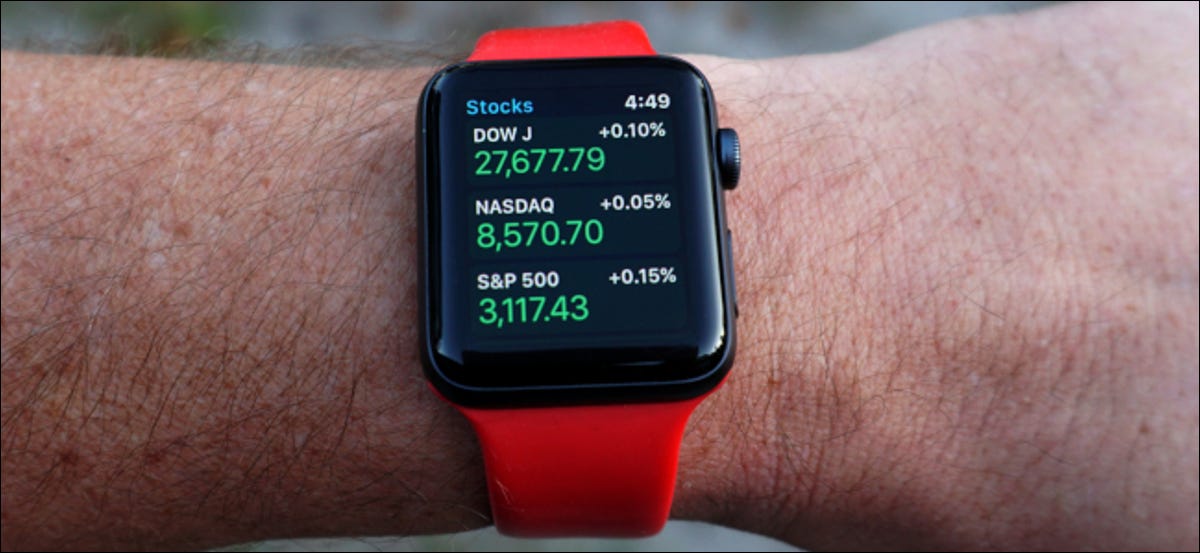
Si está atento a las inversiones, la aplicación Acciones de Apple es una gran herramienta. Puede ver rápidamente el aumento y la caída de cualquier stock directamente en su dispositivo portátil. Esta guía le muestra cómo personalizar la aplicación Stocks en su Apple Watch.
La aplicación Stocks para iPhone proporciona todo lo que necesita saber en una interfaz limpia. De un vistazo, puede ver los valores actuales en verde (ganancias) y rojo (pérdidas). De forma predeterminada, la aplicación enumera los valores de mercado de Dow Jones, NASDAQ, Apple, Google, Verizon, AT&T y más. Apple también incluye noticias de negocios seleccionadas desde su aplicación News.
En el Apple Watch, puede obtener la misma información de un vistazo a excepción de las noticias seleccionadas. El icono de la aplicación para Apple Watch muestra una línea de tendencia de mercado blanca sobre un fondo gris oscuro, como se muestra a continuación.

Con la aplicación abierta, verá una lista de acciones con su nombre, valor y una entrada de datos personalizable. Toque una entrada de acciones para ver su gráfico horario, como se muestra a continuación. Gire la corona digital y se desplazará hasta la siguiente acción de la lista.

Con esta guía, le mostraremos cómo personalizar los datos, agregar acciones y eliminar acciones.
Cómo personalizar los datos de stock en Apple Watch
Con la aplicación Acciones abierta, presione y mantenga presionada la lista de acciones / página de inicio de la aplicación hasta que vea la siguiente pantalla:
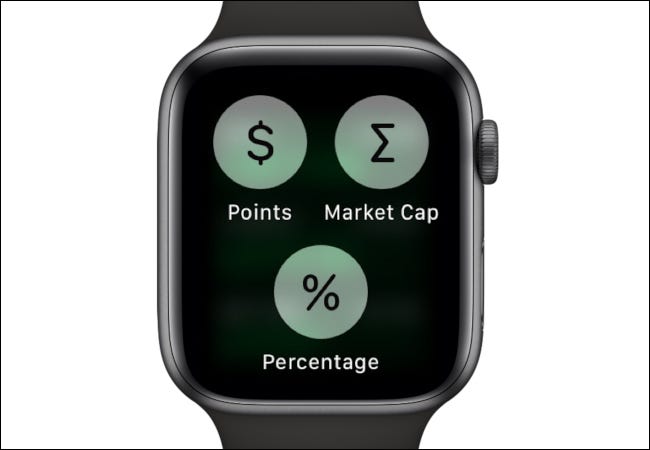
Toque en «Puntos», «Capitalización de mercado» o «Porcentaje» para ver los datos enumerados en cada entrada de acciones. Como se muestra a continuación, solo puede tener una opción de datos activada a la vez. Tenemos los datos establecidos en «Porcentaje» en la siguiente captura de pantalla.
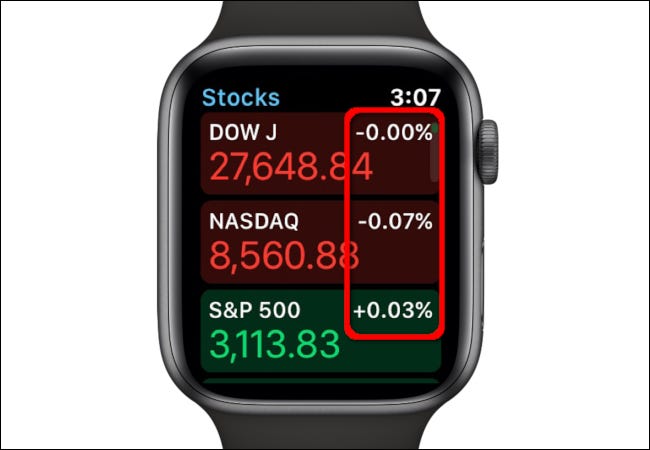
Cómo agregar una acción al Apple Watch
Después de iniciar la aplicación Stocks en su Apple Watch y volver a la pantalla principal, gire la corona digital para desplazarse hacia abajo hasta el final de la lista.

A continuación, toque el botón «Agregar stock».
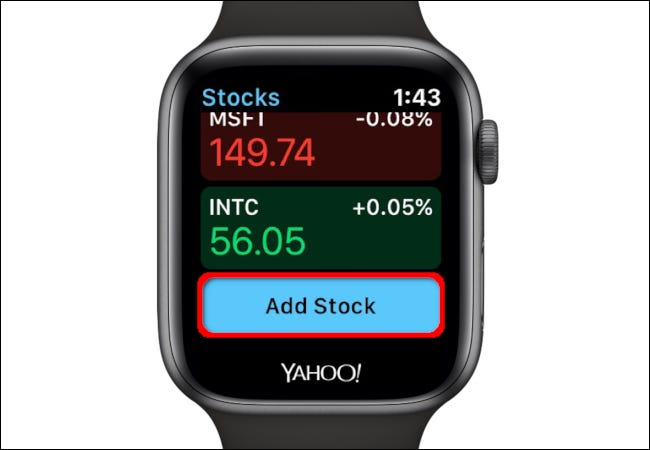
En la siguiente pantalla, diga el nombre de la acción que desea agregar. Espere a que aparezca en la pantalla y luego toque «Listo». Aquí, elegimos Nvidia.
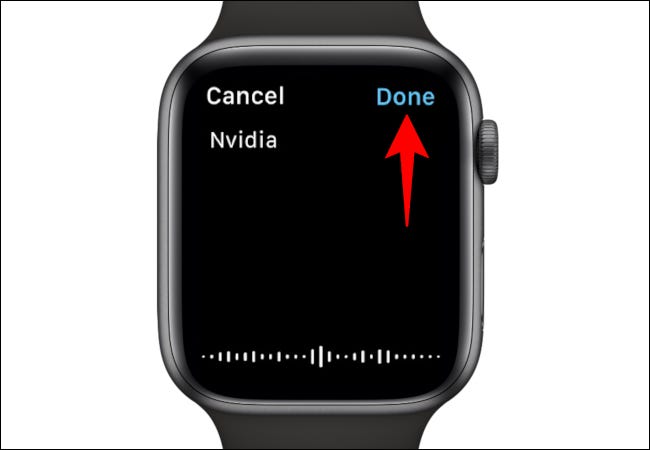
Las entradas de stock resultantes aparecen en la siguiente pantalla. Desplácese por esta lista con Digital Crown y luego toque una de las opciones para agregar las acciones que desea seguir.
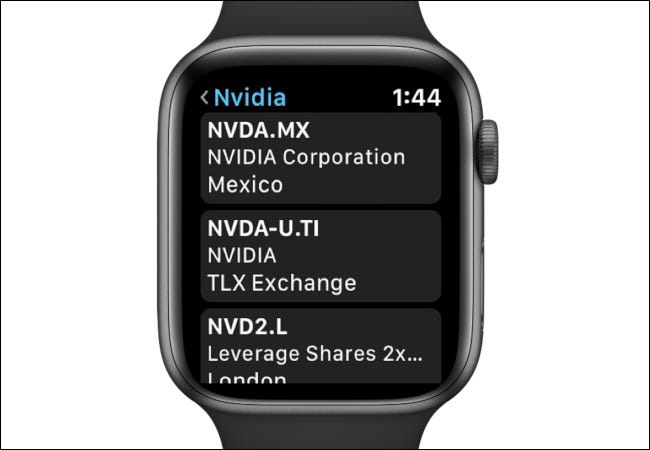
Cómo quitar una acción del Apple Watch
Inicie la aplicación Stocks en su Apple Watch y vuelva a la pantalla principal y luego toque el stock que desea eliminar. Una vez que esté abierto, toque y mantenga presionada la pantalla hasta que aparezca una «X». Seleccione la «X» para eliminar el stock de su dispositivo portátil.
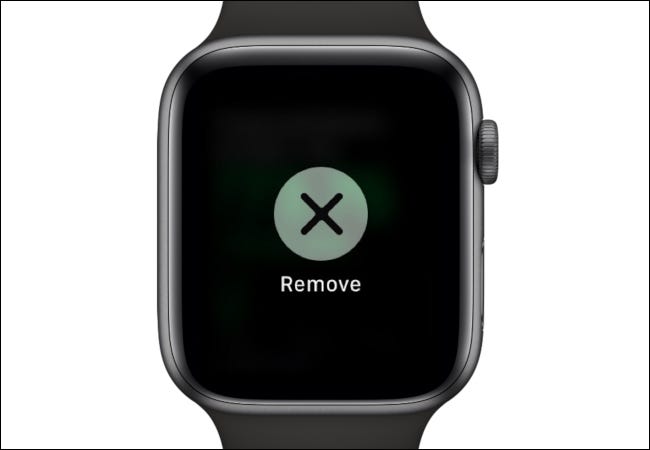
RELACIONADO: 20 consejos y trucos de Apple Watch que debes saber
setTimeout(function(){
!function(f,b,e,v,n,t,s)
{if(f.fbq)return;n=f.fbq=function(){n.callMethod?
n.callMethod.apply(n,arguments):n.queue.push(arguments)};
if(!f._fbq)f._fbq=n;n.push=n;n.loaded=!0;n.version=’2.0′;
n.queue=[];t=b.createElement(e);t.async=!0;
t.src=v;s=b.getElementsByTagName(e)[0];
s.parentNode.insertBefore(t,s) } (window, document,’script’,
‘https://connect.facebook.net/en_US/fbevents.js’);
fbq(‘init’, ‘335401813750447’);
fbq(‘track’, ‘PageView’);
},3000);






